文件夹里面的图片打不开,更换图片的打开方式
1、第一步
比如我们要打开这张图片

2、第二步
如果打开是这样,不方便


3、第三部
右击图片,选择打开方式,会弹出一个对话框如下所示。

4、第四步
该对话框有推荐的打开方式,也有其他不常用的方式,可以选择常用的。
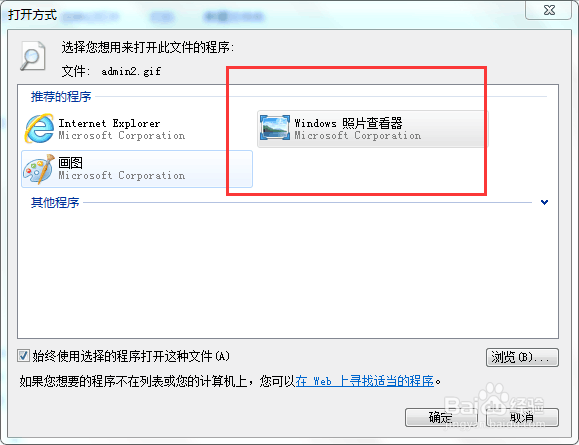
5、第五步
通常会选择Windows照片查看器来打开图片,每个电脑一般都会有这个软件。

6、第六
然后点击确定
再打开图片看看,就可以打开了

声明:本网站引用、摘录或转载内容仅供网站访问者交流或参考,不代表本站立场,如存在版权或非法内容,请联系站长删除,联系邮箱:site.kefu@qq.com。
阅读量:113
阅读量:171
阅读量:31
阅读量:148
阅读量:146